Bij het opzetten van een nieuwe WordPress installatie wil je natuurlijk het liefst zo snel mogelijk aan de slag. De kans is groot dat je dan niet zoveel aandacht besteedt aan je gebruikersnaam. Het dan ook gebeuren dat je op een gegeven moment je naam wilt veranderen, bijvoorbeeld omdat je huidige gebruikersnaam eigenlijk niet professioneel genoeg is voor een zakelijke website. Door je volledige naam te vermelden, zorg je dat zoekmachines beter in staat zijn om de door jou geschreven content te vinden. Maar het kan natuurlijk ook zijn dat je juist niet je echte naam wilt gebruiken en onder een pseudoniem je berichten wilt publiceren. Wat je reden ook is, je naam in WordPress veranderen is zo gebeurt. In dit artikel laten we zien hoe het moet!
Je naam in WordPress veranderen
Stap 1
Log in op je WordPress website en ga in het linker menu op je dashboard naar Gebruikers > Profiel (als je het menu-item ‘Gebruikers’ niet ziet, dan ben je geen admin op deze website. Maar je kunt dan nog wel je naam veranderen via het ‘Profiel’ menu).
Stap 2
Scrol omlaag naar het ‘Naam’ gedeelte. Zoals je ziet is het niet mogelijk om je gebruikersnaam te veranderen. Je kunt er echter wel een andere naam opgeven die dan aan de front-end wordt weergegeven in plaats van je gebruikersnaam. Vul je voornaam, achternaam en schermnaam in.
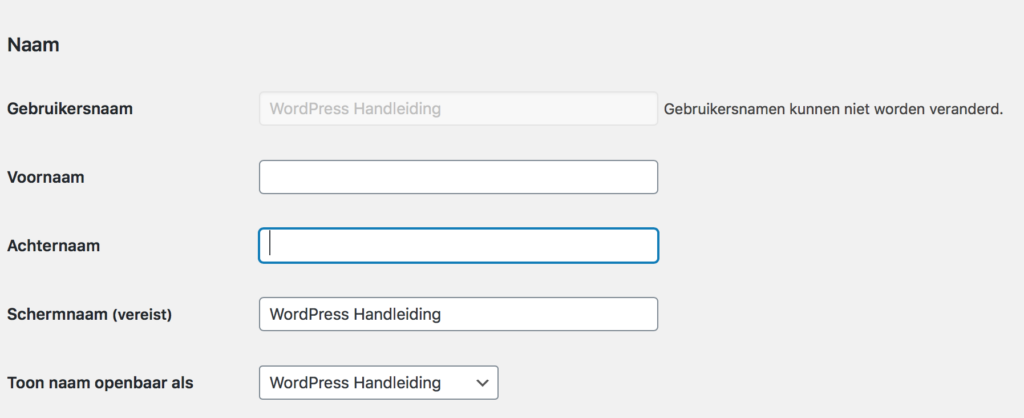
Stap 3
Achter ‘Toon naam openbaar als’ selecteer je uit het dropdown menu welke naam je openbaar wilt weergeven. Je kunt dus kiezen uit je voornaam, achternaam, volledige naam, schermnaam of gebruikersnaam. De naam die je hier selecteert wordt dus onder andere bij je blogberichten weergegeven.
Stap 4
Ben je klaar? Scrol dan helemaal naar beneden en klik op de blauwe ‘Update profiel’ knop om je wijzingen op te slaan.
Je nieuwe naam verschijnt nu rechtsboven in de WordPress gereedschapsbalk. Als je nu je website aan de front-end bekijkt, zie je dat bij jouw blogberichten nu je nieuwe naam wordt weergegeven.




